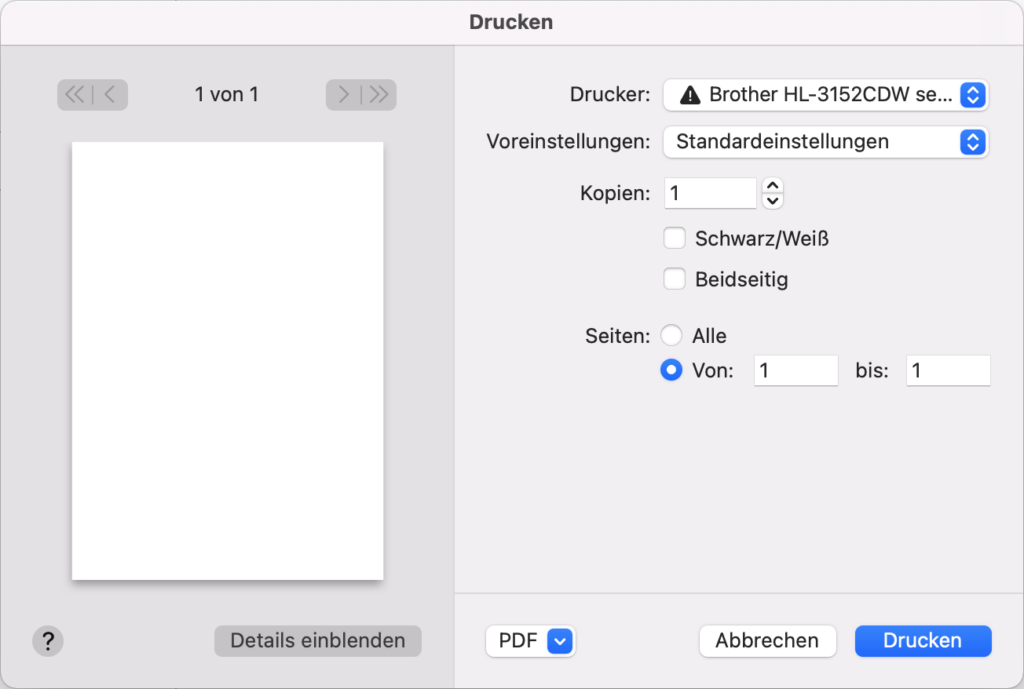Wenn ein Ubuntu-Server mit einem Software-RAID betrieben wird, so kann der Status des RAIDs über den Befehl:
cat /proc/mdstat
eingesehen werden. Eine entsprechende Ausgabe könnte dann wie folgt aussehen:
Personalities : [raid1] [linear] [multipath] [raid0] [raid6] [raid5] [raid4] [raid10]
md1 : active raid1 sda2[0] sdb2[1]
11714556864 blocks super 1.2 [2/2] [UU]
bitmap: 6/88 pages [24KB], 65536KB chunk
md0 : active raid1 sda1[0] sdb1[1]
4189184 blocks super 1.2 [2/2] [UU]
unused devices: <none>
Wird ein RAID neu aufgebaut bzw. synchronisiert sieht die Ausgabe etwas ausführlicher aus:
Personalities : [raid1] [linear] [multipath] [raid0] [raid6] [raid5] [raid4] [raid10]
md1 : active raid1 sda2[0] sdb2[1]
11714556864 blocks super 1.2 [2/2] [UU]
[==================>..] resync = 94.6% (11088768000/11714556864) finish=153.3min speed=67991K/sec
bitmap: 12/88 pages [48KB], 65536KB chunk
md0 : active raid1 sda1[0] sdb1[1]
4189184 blocks super 1.2 [2/2] [UU]
unused devices: <none>
Die Synchronisation kann unter anderem über die Variable speed_limit_max gesteuert werden. Der Standardwert für dieses Limit liegt bei 200000. Wird dieser Wert höher gesetzt:
echo 1250000 > /proc/sys/dev/raid/speed_limit_max
kann die Synchronisation mehr Ressourcen nutzen und läuft somit schneller. Das bedeutet natürlich auch, dass das System im Allgemeinen stärker ausgelastet wird. Nach einem Neustart wird der geänderte Wert wieder auf seinen ursprünglichen Wert gesetzt.